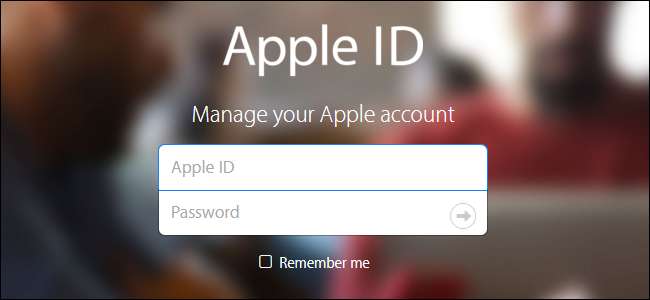
Двухфакторная аутентификация обеспечивает дополнительный уровень безопасности для ваших учетных записей в Интернете. Многие онлайн-сервисы предлагают двухфакторную аутентификацию. , включая Apple. Однако двухфакторная аутентификация Apple требует пояснений, поскольку существует в двух немного разных формах.
Apple уже некоторое время использует «двухэтапную проверку» для идентификаторов Apple ID, но с выпуском iOS 9 и OS X El Capitan они представили новый метод повышения безопасности вашего идентификатора Apple ID, который они называют «двухфакторной аутентификацией. ». Попытка понять разницу между этими двумя методами может сбивать с толку. Мы обсудим различия, почему вам следует перейти на новый метод, если это возможно, и как настроить и использовать оба метода.
СВЯЗАННЫЕ С: Что такое двухфакторная аутентификация и зачем она мне нужна?
Разница между двухфакторной аутентификацией Apple и двухэтапной аутентификацией
В 2013 году Apple представила двухэтапная проверка , который добавляет дополнительный этап проверки в дополнение к вашему паролю Apple ID. При настройке двухэтапной проверки вы регистрируете одно или несколько доверенных устройств, которые могут получать 4-значные коды подтверждения. Эти коды отправляются с помощью SMS или Find My iPhone, и вам необходимо указать хотя бы один телефонный номер с поддержкой SMS. С этого момента каждый раз, когда вы входите в Веб-сайт Apple ID , войдите в iCloud или сделайте покупку в iTunes, iBooks или App Store с нового устройства, Apple отправит вам 4-значный код в push-уведомлении, SMS-сообщении или телефонном звонке на одно из ваших доверенных устройств. Затем вы введете этот код на новом устройстве, которое вы пытаетесь использовать для подтверждения своей личности.
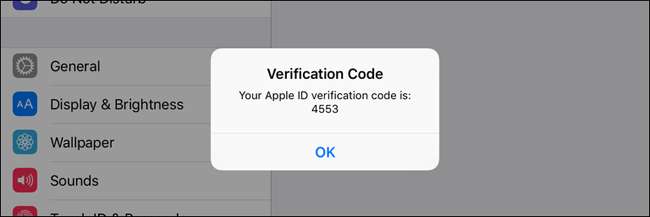
Когда вы настраиваете двухэтапную проверку, вам предоставляется ключ восстановления, который вы можете использовать для доступа к своей учетной записи Apple, если вы забыли пароль Apple ID или потеряли доверенное устройство или номер телефона, связанный с вашим Apple ID.
Новый Apple двухфакторная аутентификация , впервые выпущенный в 2015 году, представляет собой улучшенный метод безопасности, встроенный непосредственно в iOS 9 и OS X El Capitan. Для использования у вас должно быть хотя бы одно устройство под управлением iOS 9 или OS X El Capitan. На первый взгляд, это очень похоже на двухэтапную проверку: когда вы пытаетесь использовать свою учетную запись Apple на новом устройстве, вам нужно будет подтвердить ее с доверенного устройства, используя 4-значный код.
В этом разница: старая двухэтапная проверка просто отображает диалоговое окно, в котором указывается, что кто-то запросил 4-значный код, отображаемый в диалоговом окне. При использовании нового метода двухфакторной аутентификации ваше доверенное устройство должно работать под управлением iOS 9 или OS X El Capitan, а также добавляет дополнительный шаг перед представлением кода подтверждения. Сначала отображается диалоговое окно со списком приблизительного местоположения (на основе IP-адреса, который устройство использует в настоящее время) запроса и небольшой карты. Этот запрос на вход должен быть одобрен до того, как будет представлен проверочный код. Если вы не знаете местоположение и не запрашивали вход, вы можете заблокировать запрос на этом этапе.
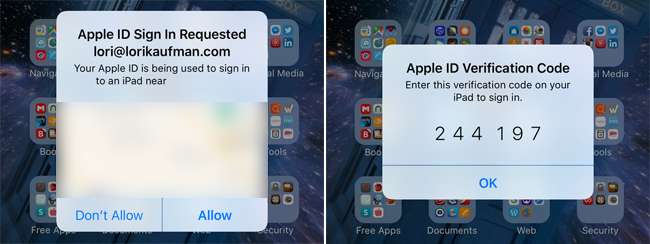
Этот дополнительный шаг обеспечивает немного большую безопасность, чем двухэтапная проверка, и новый метод также быстрее и проще в настройке. Вы можете настроить его прямо на любом устройстве iOS 9 или OS X El Capitan. Однако, в отличие от двухэтапной аутентификации, вам не будет предоставлен ключ восстановления, если вы забудете свой пароль. Но вы можете восстановить доступ к своему Apple ID с восстановлением учетной записи .
ПРИМЕЧАНИЕ. Вы также можете увидеть в Интернете упоминания об удалении паролей приложений из двухфакторной аутентификации. Однако, когда я вошел в свой Apple ID после настройки двухфакторной аутентификации (а не двухэтапной проверки) и нажал «Изменить» в разделе «Безопасность», я увидел секция где я могу установить пароли для приложений .
Как настроить двухфакторную аутентификацию для вашего Apple ID
Если до этого момента вы использовали двухэтапную аутентификацию для своего Apple ID, вам необходимо отключить ее перед настройкой двухфакторной аутентификации. Для этого войдите в свою учетную запись Apple на Веб-сайт Apple ID . В разделе «Безопасность» щелкните ссылку «Изменить» справа. Затем нажмите «Отключить двухэтапную проверку». Вам будет предложено создать новые контрольные вопросы и подтвердить дату своего рождения. После этого вы получите электронное письмо с подтверждением, что двухэтапная проверка отключена для вашей учетной записи Apple.

Вы можете включить двухфакторную аутентификацию на любом устройстве под управлением iOS 9 или OS X El Capitan как минимум. В нашем примере мы будем использовать iPhone. Однако, если вы используете Mac под управлением OS X El Capitan, перейдите в Системные настройки> iCloud> Сведения об учетной записи. Затем нажмите «Безопасность» и нажмите «Включить двухфакторную аутентификацию». Затем следуйте инструкциям на экране.
На устройстве iOS коснитесь значка «Настройки» на главном экране.

На экране настроек нажмите «iCloud».
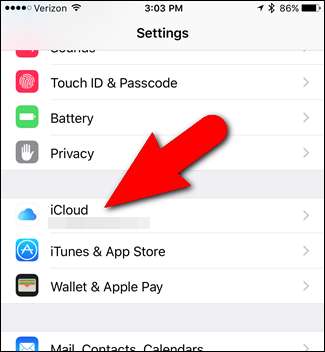
Нажмите на имя своей учетной записи в верхней части экрана iCloud.
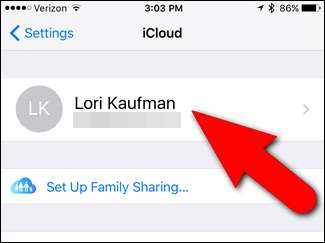
Если вы изменили свой пароль, контрольные вопросы (которые необходимо изменить, чтобы отключить двухэтапную проверку) или другую информацию в своей учетной записи, вам, вероятно, будет предложено снова войти в свою учетную запись iCloud. Введите свой пароль и нажмите «ОК».

Нажмите «Пароль и безопасность» на экране Apple ID.
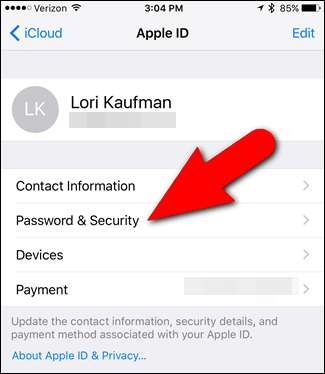
На экране «Пароль и безопасность» нажмите «Настроить двухфакторную аутентификацию».

Нажмите «Продолжить» на экране двухфакторной аутентификации.
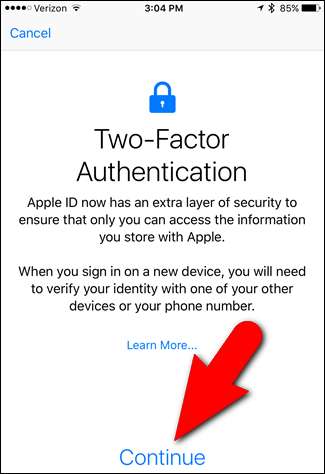
Если у вас есть устройства, все еще связанные с вашим Apple ID, на которых не установлена iOS 9 или OS X El Capitan как минимум, вы увидите следующее диалоговое окно. Вы по-прежнему можете использовать старое устройство, если добавляете шестизначный проверочный код в конце пароля каждый раз при входе на это устройство. Нажмите «Все равно включить», чтобы продолжить.
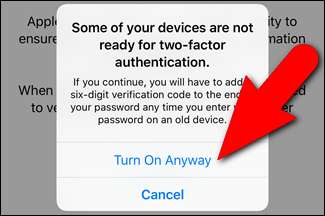
Мы хотим выделить момент, чтобы выделить текст в поле «Некоторые из ваших устройств не готовы», потому что позже это избавит вас от огромной головной боли. На устройствах до iOS 9 вам нужно будет прикрепить свой номер аутентификации прямо к паролю. Это означает, что если ваш пароль - «Apple», а отправленный вам номер аутентификации - «123456», вы подтверждаете свои устройства до iOS 9, вводя их вместе как «Apple123456» - отдельного поля для вашего номера аутентификации нет.
На экране «Номер телефона» убедитесь, что в поле «Номер» указан номер телефона, который можно использовать для подтверждения вашей личности. В разделе «Подтвердить с помощью» нажмите «Текстовое сообщение» или «Телефонный звонок», чтобы выбрать метод, с помощью которого вы хотите получать коды подтверждения на устройствах, отличных от iOS (если ваш номер телефона не привязан к устройству iOS). Затем нажмите «Далее».
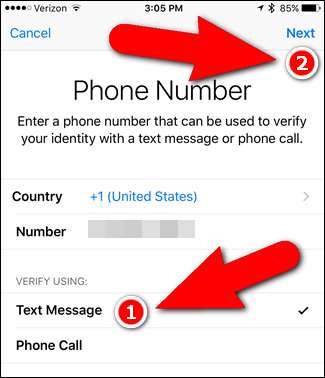
Вы вернетесь к экрану «Пароль и безопасность», и для параметра «Двухфакторная аутентификация» должно быть указано «Вкл». Вы также получите электронное письмо о том, что ваш Apple ID теперь защищен двухфакторной аутентификацией.
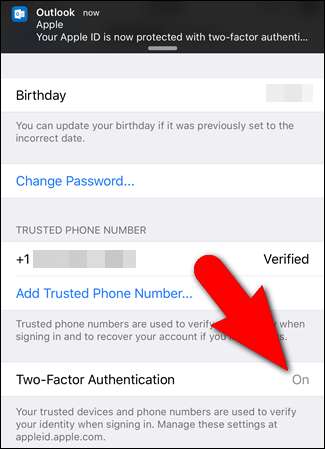
Теперь, когда вы в следующий раз войдете в систему на устройстве, которое еще не является доверенным, вы получите уведомление на доверенном устройстве о том, что ваш Apple ID используется для входа на устройство (например, iPad) рядом с приблизительное местоположение (на основе IP-адреса устройства, в которое выполняется вход).
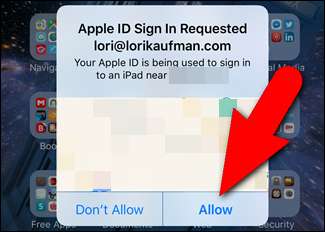
Если вы входите в систему на устройстве (даже если вы не знаете местоположение), нажмите «Разрешить» в диалоговом окне на доверенном устройстве, чтобы продолжить вход на другое устройство. Однако, если вы не знаете местоположение и входите в систему не вы (или кто-то, кого вы знаете и кому доверяете), нажмите «Не разрешать», чтобы никто не мог войти на другое устройство.
После того, как вы разрешите вход, на доверенном устройстве отобразится код подтверждения. Вы будете использовать это для завершения входа на другом устройстве.
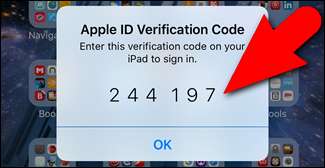
Например, я изменил свой пароль и контрольные вопросы в своей учетной записи Apple. Итак, мне нужно снова войти в iTunes Store на своем iPad. В диалоговом окне входа я ввожу свой новый пароль и нажимаю «ОК».
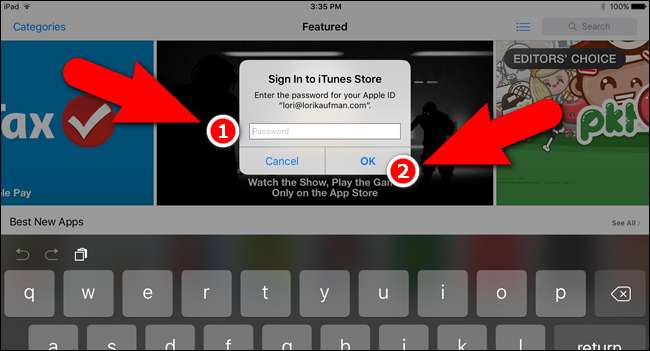
Затем меня попросят ввести шестизначный проверочный код, который я получил на своем доверенном устройстве. Я ввожу код, и теперь я могу покупать и загружать приложения и контент из iTunes Store. Помните, что если вы входите в устройство под управлением iOS более ранней версии, чем iOS 9, вам необходимо ввести пароль и код вместе в одном поле для пароля, например. пароль «Apple» и код «123456» превращаются в «Apple123456».
После того, как вы вошли в систему с помощью кода подтверждения, вам больше не будет предложено ввести код на этом устройстве, если вы полностью не выйдете из своей учетной записи Apple, не сотрете данные с устройства и не настроите его как новое устройство или необходимо изменить пароль по соображениям безопасности.
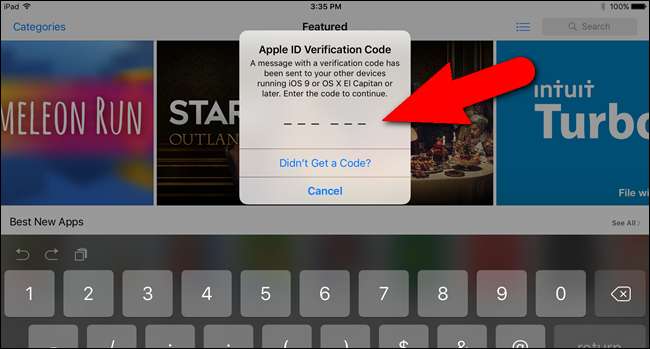
Вы пройдете через аналогичный процесс при первом входе в свою учетную запись iCloud из нового браузера.
Как настроить двухэтапную аутентификацию для вашего Apple ID
Если у вас нет устройств под управлением iOS 9 или OS X El Capitan, но вы хотите защитить свои устройства iOS с помощью дополнительных мер безопасности, вы можете настроить старый метод двухэтапной проверки. Он по-прежнему доступен и будет доступен в обозримом будущем (на момент публикации этой статьи). Несмотря на то, что он не так безопасен, как новый метод двухфакторной аутентификации, он по-прежнему является очень важным элементом дополнительной безопасности, который вам необходим.
Чтобы настроить двухэтапную проверку для вашего Apple ID, откройте свой любимый браузер, перейдите в хттпс://апплейд.аппле.ком и войдите в свою учетную запись Apple. В разделе «Безопасность» нажмите ссылку «Начать».

Откроется диалоговое окно с просьбой ответить на два контрольных вопроса, которые вы задали для своей учетной записи. Если вы не помните свои ответы, нажмите ссылку «Сбросить контрольные вопросы». В противном случае введите свои ответы и нажмите ссылку «Продолжить», которая станет доступной.

Если вы сбросите контрольные вопросы, вы должны подождать, прежде чем сможете включить двухэтапную проверку. Вы получите электронное письмо на все адреса электронной почты, связанные с вашим аккаунтом, с указанием даты и времени, после которых вы сможете настроить двухэтапную аутентификацию.
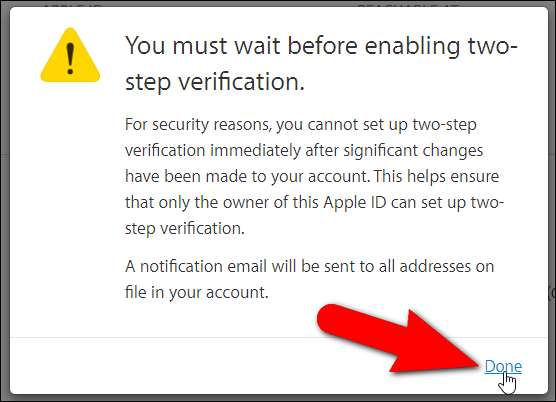
Вы также увидите сообщение в разделе «Безопасность» вашей учетной записи Apple.

После того, как вы сможете настроить двухэтапную проверку, войдите в свою учетную запись Apple и нажмите «Начать» в разделе «Безопасность». Появится следующий экран. Щелкните «Продолжить».
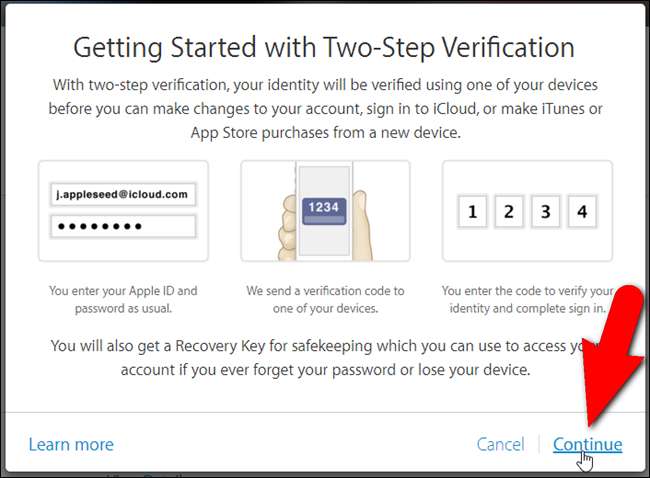
На экране «Добавить надежный номер телефона» введите номер телефона, который вы хотите использовать для получения кода подтверждения каждый раз, когда вы входите в свою учетную запись. Затем нажмите «Продолжить».

Вы получите проверочный код в текстовом сообщении на указанный вами номер телефона. Введите этот код на экране «Подтвердить номер телефона» и нажмите «Подтвердить».
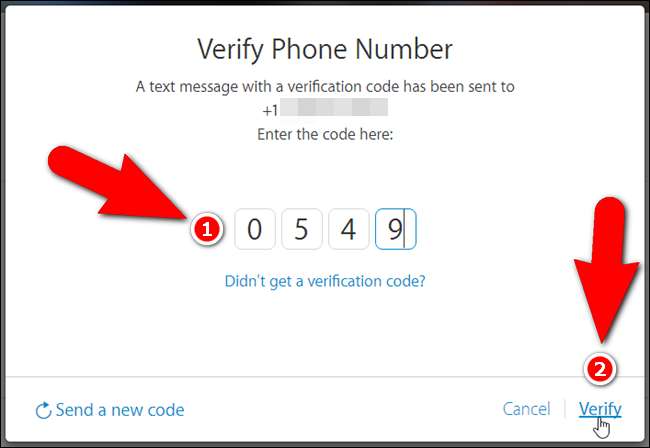
СВЯЗАННЫЕ С: Как отследить, отключить и стереть потерянный iPhone, iPad или Mac
Теперь вы можете настроить и проверить любые устройства iOS, которые хотите использовать в качестве доверенных. Доверенные устройства - это любые устройства iOS, на которых вы можете получать коды подтверждения при входе в свою учетную запись Apple. На любых устройствах iOS, которые вы хотите использовать в качестве доверенных, должен быть настроен Find My iPhone. Итак, если вы не видите в списке устройство, которое хотите использовать, вам нужно настроить Find My iPhone на этом устройстве . После настройки функции «Найти iPhone» на доверенных устройствах нажмите «Обновить устройства», чтобы отобразить устройства в списке.
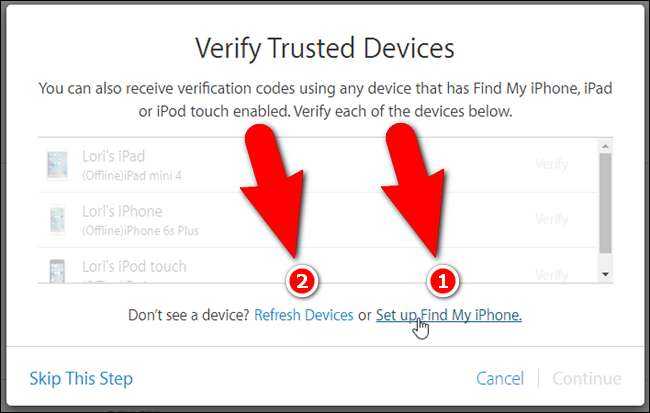
Чтобы подтвердить доверенное устройство, нажмите ссылку «Подтвердить» справа от имени этого устройства.
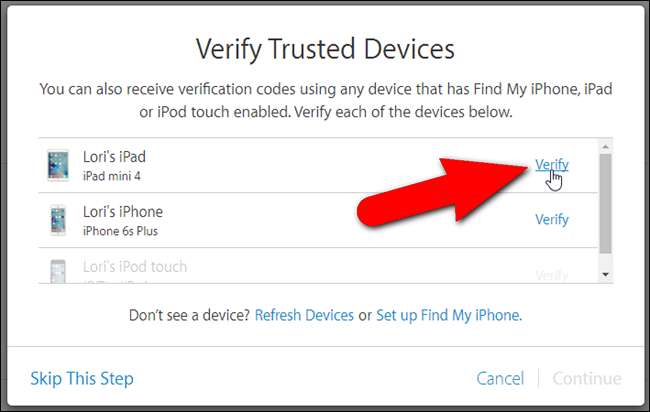
Код подтверждения отображается на вашем устройстве. Введите этот код в браузере, как вы это делали для доверенного номера телефона. Нажмите «ОК» в диалоговом окне кода подтверждения на вашем устройстве, чтобы закрыть его.
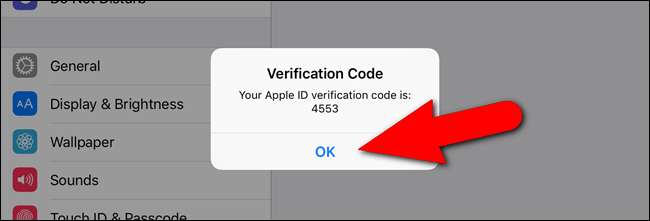
Таким же образом проверьте каждое устройство, которое вы хотите использовать в качестве доверенного, затем нажмите «Продолжить».

Отображается ваш ключ восстановления. Этот ключ понадобится вам, чтобы иметь возможность войти в свою учетную запись Apple, если вы когда-нибудь забудете свой пароль или потеряете доверенные устройства. Храните ключ восстановления в надежном месте, например, в менеджер паролей , а затем нажмите «Продолжить». Если вы не можете войти в свою учетную запись Apple и у вас нет доверенных устройств, вам придется создать новый Apple ID и отказаться от старого. Apple очень серьезно относится к безопасности, поэтому убедитесь, что вы храните ключ восстановления в безопасности.
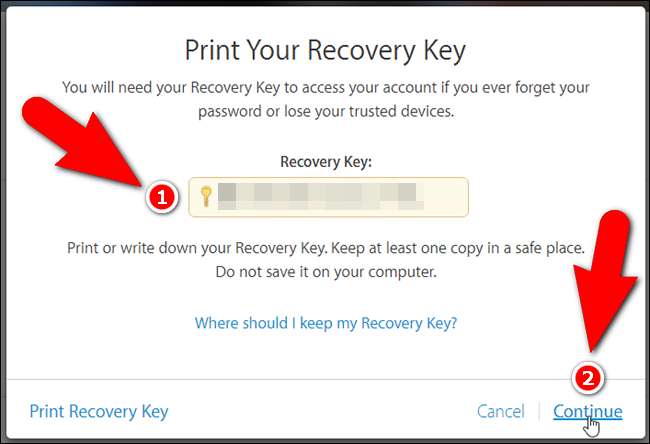
Введите ключ восстановления на экране подтверждения ключа восстановления и нажмите «Подтвердить».

Вы почти закончили. На экране «Включить двухэтапную проверку» установите флажок «Я понимаю приведенные выше условия» и нажмите «Включить двухэтапную проверку».
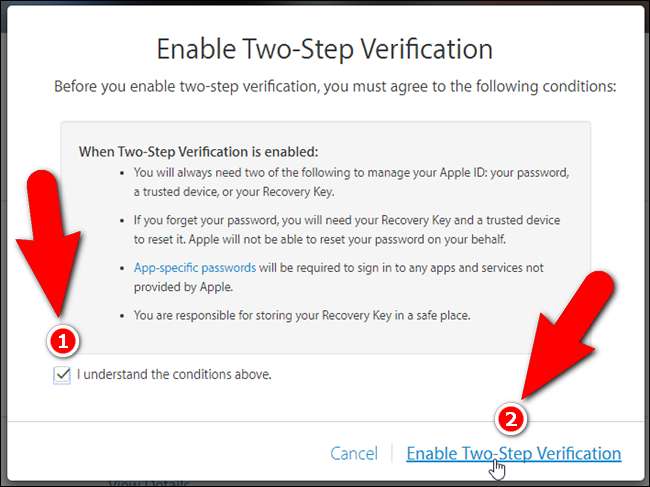
Теперь включена двухэтапная проверка. Щелкните «Готово».
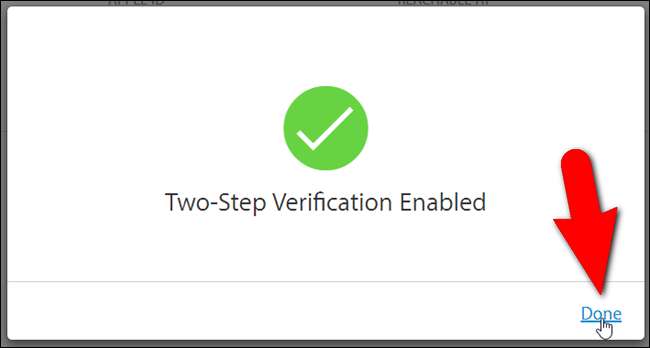
Обратите внимание, что вы можете не сразу увидеть свои доверенные устройства в разделе «Безопасность».
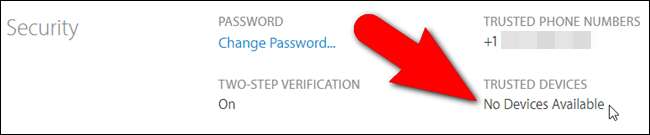
Обновите веб-страницу, и вы должны увидеть устройства, которые вы настроили как доверенные.
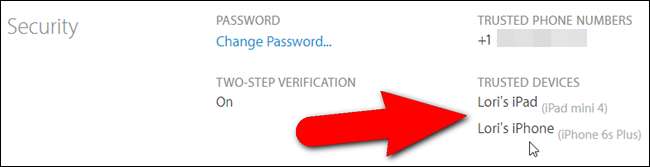
В разделе «Устройства» вы можете получить информацию о каждом доверенном устройстве, щелкнув ссылку для этого устройства.
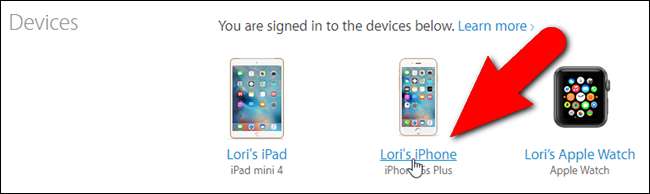
Модель, версия, серийный номер и IMEI ( Международный идентификатор оборудования мобильной станции ) отображается. Если вы больше не хотите, чтобы это устройство было доверенным (возможно, у вас его больше нет), нажмите ссылку «Удалить» («Удалить iPhone» в нашем примере ниже).
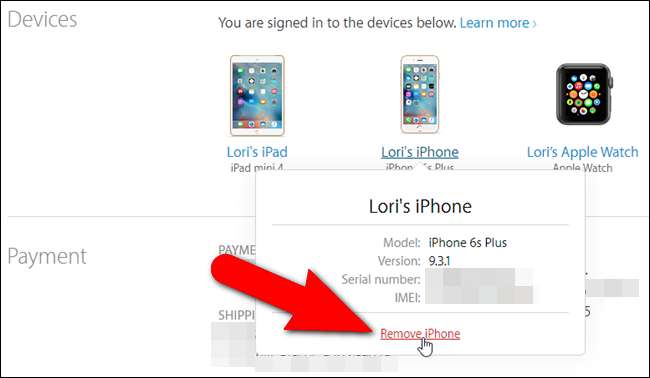
Теперь, когда включена двухэтапная проверка, при следующем входе в iCloud или другие службы Apple вам нужно будет подтвердить свою личность.
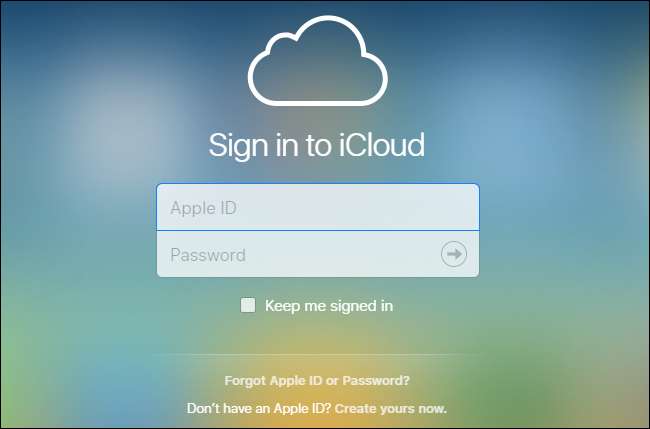
Например, когда я вхожу в свою учетную запись iCloud, появляется всплывающее диалоговое окно с просьбой подтвердить мою личность, поэтому я нажимаю «Подтвердить».
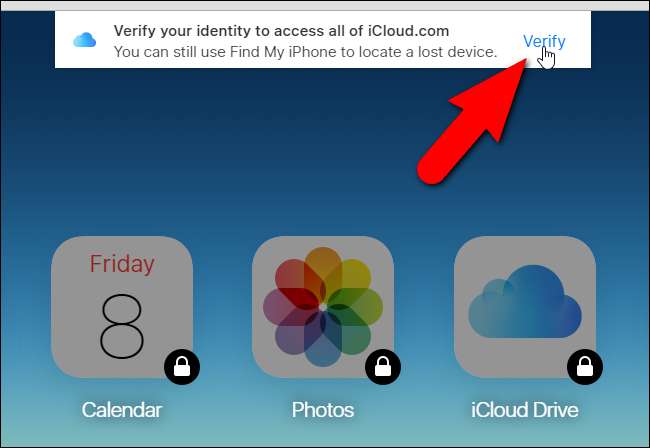
Затем я выбираю доверенное устройство, на которое будет отправлен проверочный код. Если вы используете компьютер, которому можно доверять (к которому никто другой не имеет доступа), и вы часто пользуетесь этим браузером, вы можете включить опцию «Запомнить этот браузер», чтобы вас не попросили подтвердить вашу личность. при следующем входе в систему. Затем я нажимаю «Далее».

Откроется экран «Подтвердите свою личность». Я хочу использовать свой iPhone для получения кода подтверждения, поэтому нажимаю на «iPhone Лори» в списке.
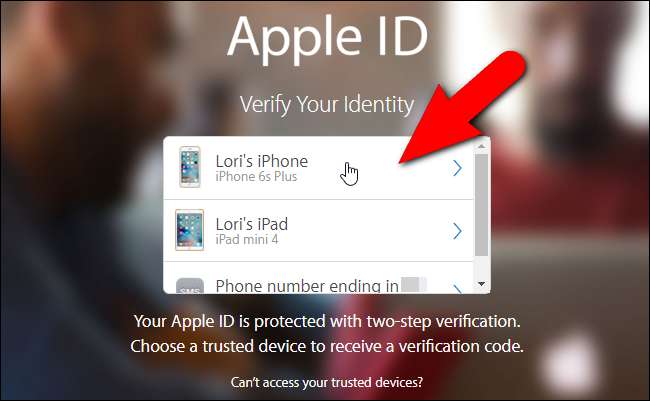
Я получаю проверочный код на свой iPhone и ввожу этот код на экране «Введите проверочный код». Мне не нужно нажимать Enter, потому что код проверяется автоматически после того, как я его ввел. Если введенный мной код действителен, у меня будет полный доступ к моей учетной записи iCloud.
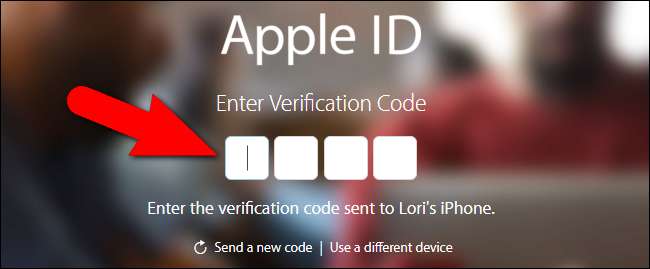
Если вам нужно войти в свой аккаунт с помощью приложений, которые не поддерживают двухэтапную аутентификацию, вы можете генерировать пароли для этих приложений .
Мы рекомендуем вам использовать метод двухфакторной аутентификации, если ваши устройства соответствуют минимальным требованиям. Однако, если вы не можете использовать этот метод, можно использовать двухэтапную аутентификацию. Любой из этих методов обеспечит дополнительную безопасность вашей учетной записи Apple.




![Pokémon Go имеет полный доступ к вашей учетной записи Google. Вот как это исправить [Updated]](https://cdn.thefastcode.com/static/thumbs/pok-mon-go-has-full-access-to-your-google-account-here-s-how-to-fix-it-updated.jpg)


